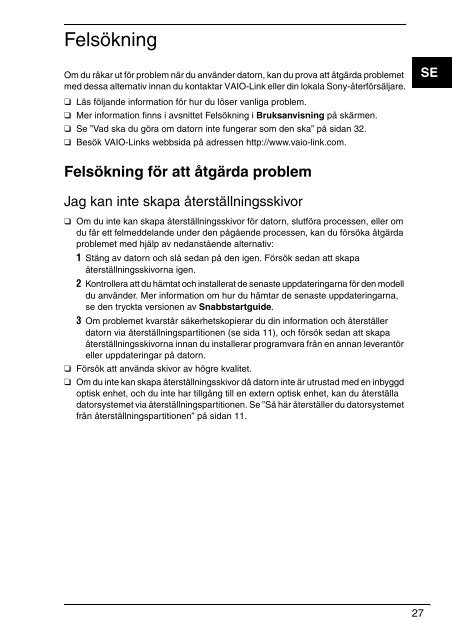Sony VGN-NW26MRG - VGN-NW26MRG Guide de dépannage Suédois
Sony VGN-NW26MRG - VGN-NW26MRG Guide de dépannage Suédois
Sony VGN-NW26MRG - VGN-NW26MRG Guide de dépannage Suédois
Create successful ePaper yourself
Turn your PDF publications into a flip-book with our unique Google optimized e-Paper software.
Felsökning<br />
Om du råkar ut för problem när du använ<strong>de</strong>r datorn, kan du prova att åtgärda problemet<br />
med <strong>de</strong>ssa alternativ innan du kontaktar VAIO-Link eller din lokala <strong>Sony</strong>-återförsäljare.<br />
SE<br />
❑ Läs följan<strong>de</strong> information för hur du löser vanliga problem.<br />
❑ Mer information finns i avsnittet Felsökning i Bruksanvisning på skärmen.<br />
❑ Se ”Vad ska du göra om datorn inte fungerar som <strong>de</strong>n ska” på sidan 32.<br />
❑ Besök VAIO-Links webbsida på adressen http://www.vaio-link.com.<br />
Felsökning för att åtgärda problem<br />
Jag kan inte skapa återställningsskivor<br />
❑ Om du inte kan skapa återställningsskivor för datorn, slutföra processen, eller om<br />
du får ett felmed<strong>de</strong>lan<strong>de</strong> un<strong>de</strong>r <strong>de</strong>n pågåen<strong>de</strong> processen, kan du försöka åtgärda<br />
problemet med hjälp av nedanståen<strong>de</strong> alternativ:<br />
1 Stäng av datorn och slå sedan på <strong>de</strong>n igen. Försök sedan att skapa<br />
återställningsskivorna igen.<br />
2 Kontrollera att du hämtat och installerat <strong>de</strong> senaste uppdateringarna för <strong>de</strong>n mo<strong>de</strong>ll<br />
du använ<strong>de</strong>r. Mer information om hur du hämtar <strong>de</strong> senaste uppdateringarna,<br />
se <strong>de</strong>n tryckta versionen av Snabbstartgui<strong>de</strong>.<br />
3 Om problemet kvarstår säkerhetskopierar du din information och återställer<br />
datorn via återställningspartitionen (se sida 11), och försök sedan att skapa<br />
återställningsskivorna innan du installerar programvara från en annan leverantör<br />
eller uppdateringar på datorn.<br />
❑ Försök att använda skivor av högre kvalitet.<br />
❑ Om du inte kan skapa återställningsskivor då datorn inte är utrustad med en inbyggd<br />
optisk enhet, och du inte har tillgång till en extern optisk enhet, kan du återställa<br />
datorsystemet via återställningspartitionen. Se ”Så här återställer du datorsystemet<br />
från återställningspartitionen” på sidan 11.<br />
27